Realtek HD Audio Manager downloaden en installeren voor Windows 10- en Windows 11-besturingssystemen

Realtek HD Audio Manager is een van de meest populaire software die u op uw pc kunt gebruiken om audio-instellingen te wijzigen en aan te passen. Onlangs hebben veel gebruikers problemen gemeld met Realtek HD-audiobeheer. Gebruikers melden dat apps blijven verdwijnen. Om dit probleem op te lossen, zeiden veel gebruikers dat ze Realtek HD Audio Manager op Windows 10 en Windows 11 kunnen downloaden en opnieuw installeren. Laten we bespreken hoe u Realtek HD Audio Manager op uw Windows-pc kunt downloaden en opnieuw installeren.
In dit artikel laten we u zien hoe u Realtek HD Audio Manager voor Windows 10- en Windows 11-besturingssystemen downloadt en opnieuw installeert. Deze handleiding bevat ook oplossingen voor de volgende vragen:
– Ontbrekende Realtek-audioconsole.
– Realtek HD Audio Manager Download Windows 10
– Realtek HD Audio Manager kan niet worden geopend
Inhoud:
- 1 Wat is Realtek HD Audio Manager?
- 2 Download Realtek HD Audio Manager voor Windows 11.
- 3 laatste woorden
Wat is Realtek HD Audio Manager?
Realtek HD Audio Manager is een programma waarmee je audio-instellingen in Windows kunt aanpassen. De meeste pc’s worden geleverd met een Realtek-geluidskaart, dus Realtek HD Audio Manager is een vrij populaire toepassing. De software heeft verschillende functies zoals mixer, equalizer, echo-onderdrukking, ruisonderdrukking en verschillende vooraf gedefinieerde geluidsprofielen die kunnen helpen het geluid op uw pc te verbeteren.
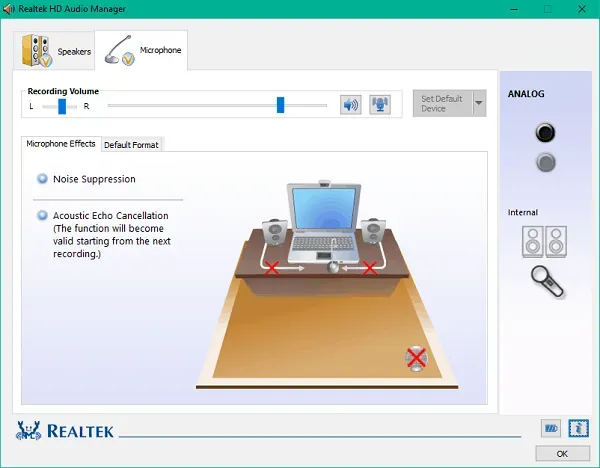
U kunt multi-stream afspelen instellen via de applicatie, waarmee u meerdere audio kunt streamen via verschillende uitvoerapparaten. Realtek HD Audio Manager is een geavanceerde toepassing die u op uw Windows-pc kunt gebruiken om audio-instellingen aan te passen.
Download Realtek HD Audio Manager voor Windows 11
Eerst moet u Realtek HD Audio Manager van uw pc verwijderen en vervolgens downloaden en opnieuw installeren.
Huidige audiostuurprogramma’s verwijderen
Volg deze stappen om uw huidige audiostuurprogramma’s te verwijderen:
- Open Apparaatbeheer op uw pc.
- Vouw in Apparaatbeheer de optie Besturing voor geluid, video en spelletjes uit door erop te dubbelklikken.
- Klik nu met de rechtermuisknop op Realtek High Definition Audio en selecteer Apparaat verwijderen. U wordt gevraagd de verwijdering te bevestigen. Vink hier het vakje ” De driversoftware voor dit apparaat verwijderen ” aan en klik vervolgens op de knop “Verwijderen” .
- Start uw computer opnieuw op nadat u het stuurprogramma hebt verwijderd.
Realtek HD Audio Manager installeren
Nadat u het audiostuurprogramma hebt verwijderd, moet u Realtek HD Audio Manager op uw computer downloaden. Volg deze stappen om Realtek HD Audio Manager te downloaden en opnieuw te installeren:
- U moet de Realtek HD-audiomanager downloaden van de officiële Realtek-website. U kunt de applicatie hier downloaden .
- Nadat u Realtek HD Audio Manager hebt gedownload, moet u het installeren. Dubbelklik op het installatiebestand en installeer het op dezelfde manier waarop u andere programma’s op uw computer installeert. Volg de instructies op het scherm om Realtek HD Audio Manager te installeren.
- Daarna kun je er gemakkelijk bij.
Realtek Audio-stuurprogramma voor Windows 11 64-bits gratis download
U kunt Realtek Audio Manager voor Windows 10/11 64-bit downloaden via de onderstaande link:
Realtek Audio-stuurprogramma voor Lenovo Windows 11
Laatste woorden
Realtek HD Audio Manager kan worden gedownload en opnieuw worden geïnstalleerd om verschillende softwareproblemen op te lossen. U kunt de software opnieuw installeren als u problemen ondervindt, bijvoorbeeld als deze vanzelf verdwijnt. Volg de stappen in dit artikel om Realtek HD Audio Manager te downloaden en opnieuw te installeren op Windows 10 en Windows 11.



Geef een reactie